Similar topics
Pencarian
translator
User Yang Sedang Online
Total 7 uses online :: 0 Terdaftar, 0 Tersembunyi dan 7 Tamu Tidak ada
User online terbanyak adalah 224 pada Sat Aug 21, 2010 12:24 pm
Tutorial: Mempercepat Waktu Bootup Ubuntu Hingga 3x Lipat
Halaman 1 dari 1
 Tutorial: Mempercepat Waktu Bootup Ubuntu Hingga 3x Lipat
Tutorial: Mempercepat Waktu Bootup Ubuntu Hingga 3x Lipat
Tutorial: Mempercepat Waktu Bootup Ubuntu Hingga 3x Lipat
Kali ini redaksi majalah-linux
akan menyuguhkan trik bagaimana meningkatkan alias mempercepat waktu
boot-up keluarga Ubuntu hingga tiga kali lipat (tutorial ini dapat anda
praktekkan pada distro Ubuntu, Kubuntu, Edubuntu, Xubuntu). Di lab majalah-linux, redaksi menggunakan komputer kelas medium sebagai bahan praktek, dengan spesifikasi :
Dalam komputer tersebut telah diinstall salah satu keluarga Ubuntu yang disebut sebagai yang teringan dan tercepat yakni Xubuntu “Feisty Fawn” 7.04. Disebut teringan karena memang kehadirannya ditujukan untuk komputer dengan spek terbatas dengan aplikasi yang minim.
Dari hasil tes awal, waktu yang diperlukan untuk boot up dari mulai Xubuntu start hingga layar login grafis adalah 2 menit, 25 detik.
Hmm.. Waktu yang tidak bisa dibilang cepat. Sangat menjengkelkan
tentunya seandainya kita harus segera menyelesaikan suatu pekerjaan,
namun komputer tidak mau diajak bekerja cepat
Di keluarga Ubuntu layar saat boot up (saat ubuntu baru mulai) biasanya digantikan dengan logo startup (bootsplash)
Ubuntu. Logo ini ditampilkan untuk menyembunyikan/menggantikan tampilan
proses-proses yang dijalankan oleh Ubuntu saat baru mulai. Untuk
menghilangkan tampilan logo tersebut redaksi lakukan perubahan pada
file : /boot/grub/menu.lst
caranya? Jalankan pada console
Cari dan HAPUS parameter SPLASH pada bagian ini:
Sehingga menjadi:
Restart komputer Anda dan lihat perubahannya. Seharusnya kini logo
Ubuntu sudah hilang dan digantikan dengan teks berisi keterangan proses
yang dijalankan.
Dari literatur di ketahui bahwa Linux menerapkan 3 cara berbeda untuk menjalankan services, diantaranya melalui konfigurasi di /etc/services, inetd, dan xinetd. Adapun yang dibahas dalam artikel ini adalah eksekusi service yang mengandalkan metoda yang kedua, yakni dengan inetd. Teknik ini sebenarnya hanyalah penerapan symbolic links dari script-script yang terdapat pada direktori /etc/init.d. Dalam direktori tersebut tersimpan script-script yang akan mengoperasikan layanan service di linux. Sementara itu symbolic links (bisa di asumsikan seperti sebuah shortcut di Windows) masing-masing disimpan pada direktori /etc/rcX.d/ (run command directory), dimana X adalah nomor dari runlevelnya. Perlu diketahui distribusi Linux umumnya menggunakan sistem SysV-style untuk
pembagian runlevel. Debian sebagai ibu dari Ubuntu adalah salah satu
distro yang menggunakan sistem ini. Pada sistem SysV diterapkan 8 macam
run level yakni mulai dari 0-6 dan runlevel S (startup script). Runlevel 1 adalah level saat komputer linux mulai booting (single user),
dan level 6 adalah saat komputer reboot. Sementara runlevel 5 adalah
saat Anda berada di modus GUI / Xwindows. Perlu diketahui bahwa SysV-style (salah satu cirinya adalah mengandalkan file /etc/inittab) di Ubuntu kini telah digantikan dengan metode Upstart sejak versi Ubuntu 6.10 “Edgy Eft”. Meski tidak lagi menggunakan metode SysV-style
namun sistem Upstart ini tetap kompatibel dengan metode SysV-style.
Untuk macam runlevel di Ubuntu dengan metode upstart ini bisa Anda
lihat di direktori /etc/event.d/
Gambar 01.
Isi direktori /etc/rc0.d di Xubuntu
Sekarang mari kita lihat isi dari /etc/rc0.d/ (lihat Gambar 01). Disitu Anda bisa temukan file - file symbolic link seperti K01gdm, K01usplash, S30urandom, S90halt,
dll. Yang ada dalam direktori ini adalah script yang akan dijalankan
pada saat run level 0, alias saat komputer dimatikan (shutdown). Mari
kita cek sistem penamaan symbolic link tersebut. Awalan K merupakan
singkatan dari Kill, dan S singkatan dari Start.
Artinya K, adalah service yang dimatikan dan S, script yang dijalankan.
Sementara itu 2 digit dibelakangnya adalah urutan prioritas. Misal S20sendsigs dan S90halt, maka yang dijalankan terlebih dahulu adalah yang S20sendsigs. Sementara nama dibelakang angka adalah nama script asli terletak di /etc/init.d yang akan dieksekusi.
Dalam artikel ini yang akan kita optimalkan adalah service - service
tersebut. Service yang tidak / kurang diperlukan kita hapus. Di Xubuntu
service-service mana saja yang dijalankan dapat di cek melalui aplikasi
GUI pada menu:
Applications > System > Services
Gambar 02.
Daftar service yang dijalankan dilihat dari aplikasi Services
Settings pada (X)Ubuntu. Settingan diatas adalah yang dipakai pada
komputer yang di uji pada artikel ini.
Untuk men-stop service yang tidak diinginkan Anda tinggal
menghilangkan tanda check pada masing-masing service. Hanya saja
tampaknya di Ubuntu mematikan service via GUI ini tidak sepenuhnya
mematikan service tersebut total. Contoh, redaksi telah mematikan
service “Multicast DNS service discovery (avahi-daemon)” melalui “Services Settings”. Setelah di reboot ulang dan dicek melalui aplikasi GUI di Application > System > Services memang tampak service tersebut sudah tidak aktif (Lihat Gambar 03) .
Gambar 03.
Service avahi-daemon tampak sudah “mati”
Namun bila diteliti lebih lanjut dengan memeriksa isi direktori /var/run maka diketahui kalau service tersebut masih aktif. (Lihat Gambar 04)
Gambar 04.
service avahi-daemon masih jalan
Lalu bagaimana untuk benar-benar mematikan service tersebut? Nah disinilah kita akan mengutak - atik isi direktory /etc/rcX.d/. Untuk mematikan suatu service kita cukup menghapus symbolic linknya.
Karena kita akan mengoptimalkan waktu booting maka yang dihapus adalah
symbolic link yang berawalan S (start). Namun menghapus satu - satu
tentu bukan cara yang praktis, karena terkadang sebuah service bisa
dijalankan pada beberapa runlevel. Untuk hal tersebut telah disediakan
tools bawaan dari Debian yakni update-rc.d.
Adapun perintah untuk menghapus sebuah service adalah:
contoh:
Untuk nama script service silahkan lihat namanya di direktori /etc/init.d/
Perintah tersebut akan benar-benar menghapus service di /etc/rcX.d yang menjalankan script yang dimaksud.
Apabila kita tidak benar-benar ingin menghapus dan hanya ingin
mengecek symbolic links mana saja yang nantinya akan dihapus tambahkan
perintah diatas dengan opsi -n (= not really)
Lalu bagaimana cara mengembalikan service-service yang telah terhapus tersebut?
Anda bisa lakukan dengan dua cara. Cara pertama dan yang termudah
adalah sebelum Anda melakukan tutorial ini lakukan backup seluruh isi
dari folder - folder /etc/rcX.d/. Jadi apabila sewaktu waktu ingin
mengembalikan ke kondisi semula Anda tinggal menimpa file yang telah
diubah dengan hasil backup-an Anda tadi.
Cara kedua adalah dengan cara manual. Yakni dengan menggunakan perintah update-rc.d juga.
Adapun perintahnya adalah:
(perhatikan tanda “.” , jangan lupa untuk selalu menyertakannya!)
Contoh:
Artinya:
Buat symbolic links untuk menjalankan service
linux-restricted-modules-common, dijalankan (start) dengan urutan
prioritas ke 20, pada run level 0, 6 dan S. Dan matikan / jangan
jalankan dengan urutan prioritas ke 80 pada run level 1,2,3,4 dan 5.
Untuk mengetahui urutan prioritas dan pada runlevel mana saja
dijalankan suatu service, Anda bisa mencatat sebelum melakukan
penghapusan terhadapnya dengan tambahan opsi -n.
Maka akan diinformasikan symbolic link mana saja yang nantinya akan dihapus. Anda catat saja nama - namanya. Misal:
Berarti yang perlu Anda catat: nama script powernowd, di start
dengan prioritas 20 pada run level 2,3,4, dan 5. Dan di stop dengan
prioritas 20 pada run level 1.
Perintah untuk membuat scriptnya menjadi:
sebelum menjalankan perintah diatas bila Anda ingin mengecek
kebenarannya dulu dan blum ingin benar-benar membuat symbolic links nya
Anda bisa tambahkan opsi -n (=not really) menjadi:
OK, sekarang service - service mana saja yang harus dihapus agar performa Ubuntu meningkat?
Berikut adalah service - service yang redaksi coba hapus dan mampu meningkatkan waktu bootup hinggal 3 kali lipat: (Sebelumnya silahkan Anda perhatikan juga Gambar 02.)
powernowd & powernowd.early
Service ini dijalankan untuk menghemat umur batere pada laptop, karena
dapat mengurangi kinerja prosesor saat tidak digunakan sehingga mampu
menghemat konsumsi listrik. Berhubung komputer yang redaksi tes adalah
komputer desktop biasa maka service ini dimatikan.
checkfs.sh
Service ini dijalankan untuk memeriksa integritas filesystem. Mungkin
bisa diibaratkan seperti menjalankan Scandisk pada komputer Windows.
Mematikan service ini dapat sangat mengurangi waktu bootup. Apabila
Anda lebih mengutamakan kecepatan ketimbang integritas matikan saja
service ini.
nvidia-kernel
Komputer yang redaksi uji tidak menggunakan vga-card dengan chipset nvidia. maka redaksi matikan service ini.
apport
Service ini dijalankan untuk membuat log report bila terjadi crash pada aplikasi.
hplip
Service ini perlu dijalankan apabila Anda menggunakan printer HP. Bila tidak sebaiknya matikan saja.
avahi-daemon
Service ini berguna untuk mendeteksi otomatis layanan yang tersedia
pada sebuah jaringan nirkabel (wireless/hotspot). Bila menggunakan
jaringan kabel LAN biasa dan tidak menggunakan hotspot/wireless
sebaiknya matikan saja.
xserver-xorg-input-wacom
Service ini dijalankan apabila Anda menggunakan perangkat input Wacom. Bila tidak hapus saja.
linux-restricted-modules-common
Service ini diperlukan apabila Linux Anda menggunakan driver linux restricted module. Bagaimana cara memeriksanya? Mudah. Pada desktop Xubuntu jalankan dari menu Application > System > Restricted Drivers Manager. (Lihat Gambar 05).

Gambar 05.
Aplikasi Restricted Drivers Manager
Apabila muncul pesan “Your hardware does not need any restricted
drivers.” (lihat Gambar 06.) maka Anda aman untuk mematikan service ini.
Gambar 06.
Pesan yang muncul saat menjalankan aplikasi pada Gambar 05.
OK, kini saatnya reboot ulang komputer yang dites. Dan hasilnya
sungguh mengejutkan. Dari total waktu bootup yang sebelumnya diperlukan
waktu 2 menit 25 detik (145 detik) kini hanya perlu waktu 40 detik
hingga layar login.
Berapa kali lipatkah itu?
145 / 40 = 3.625 kali lipat lebih cepat
Lihat video hasil tutorial ini disini:
http://layartancap.com/video/Faster-Xubuntu-boot-up/6696/
Bagaimana hasilnya di komputer Anda? Redaksi tunggu kabarnya!
Kali ini redaksi majalah-linux
akan menyuguhkan trik bagaimana meningkatkan alias mempercepat waktu
boot-up keluarga Ubuntu hingga tiga kali lipat (tutorial ini dapat anda
praktekkan pada distro Ubuntu, Kubuntu, Edubuntu, Xubuntu). Di lab majalah-linux, redaksi menggunakan komputer kelas medium sebagai bahan praktek, dengan spesifikasi :
- prosesor: Intel Pentium 4 1.8 GHz
- memori 128MB (share, 8 Mb untuk VGA Onboard)
- motherboard berchipset Intel i845.
- Resolusi layar: 1280×1024
Dalam komputer tersebut telah diinstall salah satu keluarga Ubuntu yang disebut sebagai yang teringan dan tercepat yakni Xubuntu “Feisty Fawn” 7.04. Disebut teringan karena memang kehadirannya ditujukan untuk komputer dengan spek terbatas dengan aplikasi yang minim.
Dari hasil tes awal, waktu yang diperlukan untuk boot up dari mulai Xubuntu start hingga layar login grafis adalah 2 menit, 25 detik.
Hmm.. Waktu yang tidak bisa dibilang cepat. Sangat menjengkelkan
tentunya seandainya kita harus segera menyelesaikan suatu pekerjaan,
namun komputer tidak mau diajak bekerja cepat
Di keluarga Ubuntu layar saat boot up (saat ubuntu baru mulai) biasanya digantikan dengan logo startup (bootsplash)
Ubuntu. Logo ini ditampilkan untuk menyembunyikan/menggantikan tampilan
proses-proses yang dijalankan oleh Ubuntu saat baru mulai. Untuk
menghilangkan tampilan logo tersebut redaksi lakukan perubahan pada
file : /boot/grub/menu.lst
caranya? Jalankan pada console
| 1 | $ sudo nano /boot/grub/menu.lst |
Cari dan HAPUS parameter SPLASH pada bagian ini:
| 1 2 3 | title Ubuntu, kernel 2.6.20-15-generic kernel /boot/vmlinuz-2.6.20-15-generic root=UUID=0723f708-8994-4539-ae0b-3827e86d7991 ro quiet splash |
Sehingga menjadi:
| 1 2 3 | title Ubuntu, kernel 2.6.20-15-generic kernel /boot/vmlinuz-2.6.20-15-generic root=UUID=0723f708-8994-4539-ae0b-3827e86d7991 ro quiet |
Restart komputer Anda dan lihat perubahannya. Seharusnya kini logo
Ubuntu sudah hilang dan digantikan dengan teks berisi keterangan proses
yang dijalankan.
Dari literatur di ketahui bahwa Linux menerapkan 3 cara berbeda untuk menjalankan services, diantaranya melalui konfigurasi di /etc/services, inetd, dan xinetd. Adapun yang dibahas dalam artikel ini adalah eksekusi service yang mengandalkan metoda yang kedua, yakni dengan inetd. Teknik ini sebenarnya hanyalah penerapan symbolic links dari script-script yang terdapat pada direktori /etc/init.d. Dalam direktori tersebut tersimpan script-script yang akan mengoperasikan layanan service di linux. Sementara itu symbolic links (bisa di asumsikan seperti sebuah shortcut di Windows) masing-masing disimpan pada direktori /etc/rcX.d/ (run command directory), dimana X adalah nomor dari runlevelnya. Perlu diketahui distribusi Linux umumnya menggunakan sistem SysV-style untuk
pembagian runlevel. Debian sebagai ibu dari Ubuntu adalah salah satu
distro yang menggunakan sistem ini. Pada sistem SysV diterapkan 8 macam
run level yakni mulai dari 0-6 dan runlevel S (startup script). Runlevel 1 adalah level saat komputer linux mulai booting (single user),
dan level 6 adalah saat komputer reboot. Sementara runlevel 5 adalah
saat Anda berada di modus GUI / Xwindows. Perlu diketahui bahwa SysV-style (salah satu cirinya adalah mengandalkan file /etc/inittab) di Ubuntu kini telah digantikan dengan metode Upstart sejak versi Ubuntu 6.10 “Edgy Eft”. Meski tidak lagi menggunakan metode SysV-style
namun sistem Upstart ini tetap kompatibel dengan metode SysV-style.
Untuk macam runlevel di Ubuntu dengan metode upstart ini bisa Anda
lihat di direktori /etc/event.d/
Gambar 01.
Isi direktori /etc/rc0.d di Xubuntu
Sekarang mari kita lihat isi dari /etc/rc0.d/ (lihat Gambar 01). Disitu Anda bisa temukan file - file symbolic link seperti K01gdm, K01usplash, S30urandom, S90halt,
dll. Yang ada dalam direktori ini adalah script yang akan dijalankan
pada saat run level 0, alias saat komputer dimatikan (shutdown). Mari
kita cek sistem penamaan symbolic link tersebut. Awalan K merupakan
singkatan dari Kill, dan S singkatan dari Start.
Artinya K, adalah service yang dimatikan dan S, script yang dijalankan.
Sementara itu 2 digit dibelakangnya adalah urutan prioritas. Misal S20sendsigs dan S90halt, maka yang dijalankan terlebih dahulu adalah yang S20sendsigs. Sementara nama dibelakang angka adalah nama script asli terletak di /etc/init.d yang akan dieksekusi.
Dalam artikel ini yang akan kita optimalkan adalah service - service
tersebut. Service yang tidak / kurang diperlukan kita hapus. Di Xubuntu
service-service mana saja yang dijalankan dapat di cek melalui aplikasi
GUI pada menu:
Applications > System > Services
Gambar 02.
Daftar service yang dijalankan dilihat dari aplikasi Services
Settings pada (X)Ubuntu. Settingan diatas adalah yang dipakai pada
komputer yang di uji pada artikel ini.
Untuk men-stop service yang tidak diinginkan Anda tinggal
menghilangkan tanda check pada masing-masing service. Hanya saja
tampaknya di Ubuntu mematikan service via GUI ini tidak sepenuhnya
mematikan service tersebut total. Contoh, redaksi telah mematikan
service “Multicast DNS service discovery (avahi-daemon)” melalui “Services Settings”. Setelah di reboot ulang dan dicek melalui aplikasi GUI di Application > System > Services memang tampak service tersebut sudah tidak aktif (Lihat Gambar 03) .
Gambar 03.
Service avahi-daemon tampak sudah “mati”
Namun bila diteliti lebih lanjut dengan memeriksa isi direktori /var/run maka diketahui kalau service tersebut masih aktif. (Lihat Gambar 04)
Gambar 04.
service avahi-daemon masih jalan
Lalu bagaimana untuk benar-benar mematikan service tersebut? Nah disinilah kita akan mengutak - atik isi direktory /etc/rcX.d/. Untuk mematikan suatu service kita cukup menghapus symbolic linknya.
Karena kita akan mengoptimalkan waktu booting maka yang dihapus adalah
symbolic link yang berawalan S (start). Namun menghapus satu - satu
tentu bukan cara yang praktis, karena terkadang sebuah service bisa
dijalankan pada beberapa runlevel. Untuk hal tersebut telah disediakan
tools bawaan dari Debian yakni update-rc.d.
Adapun perintah untuk menghapus sebuah service adalah:
| 1 | $ sudo update-rc.d -f nama_script_service remove |
contoh:
| 1 | $ sudo update-rc.d -f checkfs.sh remove |
Untuk nama script service silahkan lihat namanya di direktori /etc/init.d/
Perintah tersebut akan benar-benar menghapus service di /etc/rcX.d yang menjalankan script yang dimaksud.
Apabila kita tidak benar-benar ingin menghapus dan hanya ingin
mengecek symbolic links mana saja yang nantinya akan dihapus tambahkan
perintah diatas dengan opsi -n (= not really)
| 1 | $ sudo update-rc.d -n -f nama_script_service remove |
Lalu bagaimana cara mengembalikan service-service yang telah terhapus tersebut?
Anda bisa lakukan dengan dua cara. Cara pertama dan yang termudah
adalah sebelum Anda melakukan tutorial ini lakukan backup seluruh isi
dari folder - folder /etc/rcX.d/. Jadi apabila sewaktu waktu ingin
mengembalikan ke kondisi semula Anda tinggal menimpa file yang telah
diubah dengan hasil backup-an Anda tadi.
Cara kedua adalah dengan cara manual. Yakni dengan menggunakan perintah update-rc.d juga.
Adapun perintahnya adalah:
| 1 | $ sudo update-rc.d nama_script_service start prioritas runlevel . stop prioritas runlevel . |
(perhatikan tanda “.” , jangan lupa untuk selalu menyertakannya!)
Contoh:
| 1 | $ sudo update-rc.d linux-restricted-modules-common start 20 0 6 S . stop 80 1 2 3 4 5 . |
Artinya:
Buat symbolic links untuk menjalankan service
linux-restricted-modules-common, dijalankan (start) dengan urutan
prioritas ke 20, pada run level 0, 6 dan S. Dan matikan / jangan
jalankan dengan urutan prioritas ke 80 pada run level 1,2,3,4 dan 5.
Untuk mengetahui urutan prioritas dan pada runlevel mana saja
dijalankan suatu service, Anda bisa mencatat sebelum melakukan
penghapusan terhadapnya dengan tambahan opsi -n.
| 1 | $ sudo update-rc.d -n -f nama_script_service remove |
Maka akan diinformasikan symbolic link mana saja yang nantinya akan dihapus. Anda catat saja nama - namanya. Misal:
| 1 2 3 4 5 6 7 8 | budi@budi-desktop:/etc/init.d$ sudo update-rc.d -n -f powernowd remove Password: Removing any system startup links for /etc/init.d/powernowd ... /etc/rc1.d/K20powernowd /etc/rc2.d/S20powernowd /etc/rc3.d/S20powernowd /etc/rc4.d/S20powernowd /etc/rc5.d/S20powernowd |
Berarti yang perlu Anda catat: nama script powernowd, di start
dengan prioritas 20 pada run level 2,3,4, dan 5. Dan di stop dengan
prioritas 20 pada run level 1.
Perintah untuk membuat scriptnya menjadi:
| 1 | $ sudo update-rc.d powernowd start 20 2 3 4 5 . stop 20 1 . |
sebelum menjalankan perintah diatas bila Anda ingin mengecek
kebenarannya dulu dan blum ingin benar-benar membuat symbolic links nya
Anda bisa tambahkan opsi -n (=not really) menjadi:
| 1 | $ sudo update-rc.d -n powernowd start 20 2 3 4 5 . stop 20 1 . |
OK, sekarang service - service mana saja yang harus dihapus agar performa Ubuntu meningkat?
Berikut adalah service - service yang redaksi coba hapus dan mampu meningkatkan waktu bootup hinggal 3 kali lipat: (Sebelumnya silahkan Anda perhatikan juga Gambar 02.)
powernowd & powernowd.early
Service ini dijalankan untuk menghemat umur batere pada laptop, karena
dapat mengurangi kinerja prosesor saat tidak digunakan sehingga mampu
menghemat konsumsi listrik. Berhubung komputer yang redaksi tes adalah
komputer desktop biasa maka service ini dimatikan.
| 1 2 3 4 5 6 7 8 | budi@budi-desktop:/etc/init.d$ sudo update-rc.d -f powernowd remove Password: Removing any system startup links for /etc/init.d/powernowd ... /etc/rc1.d/K20powernowd /etc/rc2.d/S20powernowd /etc/rc3.d/S20powernowd /etc/rc4.d/S20powernowd /etc/rc5.d/S20powernowd |
| 1 | $ sudo update-rc.d -f powernowd.early remove |
checkfs.sh
Service ini dijalankan untuk memeriksa integritas filesystem. Mungkin
bisa diibaratkan seperti menjalankan Scandisk pada komputer Windows.
Mematikan service ini dapat sangat mengurangi waktu bootup. Apabila
Anda lebih mengutamakan kecepatan ketimbang integritas matikan saja
service ini.
| 1 | $ sudo update-rc.d -f checkfs.sh remove |
nvidia-kernel
Komputer yang redaksi uji tidak menggunakan vga-card dengan chipset nvidia. maka redaksi matikan service ini.
| 1 | $ sudo update-rc.d -f nvidia-kernel remove |
apport
Service ini dijalankan untuk membuat log report bila terjadi crash pada aplikasi.
| 1 | $ sudo update-rc.d -f apport remove |
hplip
Service ini perlu dijalankan apabila Anda menggunakan printer HP. Bila tidak sebaiknya matikan saja.
| 1 | $ sudo update-rc.d -f hplip remove |
avahi-daemon
Service ini berguna untuk mendeteksi otomatis layanan yang tersedia
pada sebuah jaringan nirkabel (wireless/hotspot). Bila menggunakan
jaringan kabel LAN biasa dan tidak menggunakan hotspot/wireless
sebaiknya matikan saja.
| 1 | $ sudo update-rc.d -f avahi-daemon remove |
xserver-xorg-input-wacom
Service ini dijalankan apabila Anda menggunakan perangkat input Wacom. Bila tidak hapus saja.
| 1 | $ sudo update-rc.d -f xserver-xorg-input-wacom remove |
linux-restricted-modules-common
Service ini diperlukan apabila Linux Anda menggunakan driver linux restricted module. Bagaimana cara memeriksanya? Mudah. Pada desktop Xubuntu jalankan dari menu Application > System > Restricted Drivers Manager. (Lihat Gambar 05).

Gambar 05.
Aplikasi Restricted Drivers Manager
Apabila muncul pesan “Your hardware does not need any restricted
drivers.” (lihat Gambar 06.) maka Anda aman untuk mematikan service ini.
Gambar 06.
Pesan yang muncul saat menjalankan aplikasi pada Gambar 05.
| 1 | $ sudo update-rc.d -f linux-restricted-modules-common remove |
OK, kini saatnya reboot ulang komputer yang dites. Dan hasilnya
sungguh mengejutkan. Dari total waktu bootup yang sebelumnya diperlukan
waktu 2 menit 25 detik (145 detik) kini hanya perlu waktu 40 detik
hingga layar login.
Berapa kali lipatkah itu?
145 / 40 = 3.625 kali lipat lebih cepat
Lihat video hasil tutorial ini disini:
http://layartancap.com/video/Faster-Xubuntu-boot-up/6696/
Bagaimana hasilnya di komputer Anda? Redaksi tunggu kabarnya!
Halaman 1 dari 1
Permissions in this forum:
Anda tidak dapat menjawab topik|
|
|

